آموزش ساختن رینگتون آیفون بدون نیاز به برنامه آیتیونز
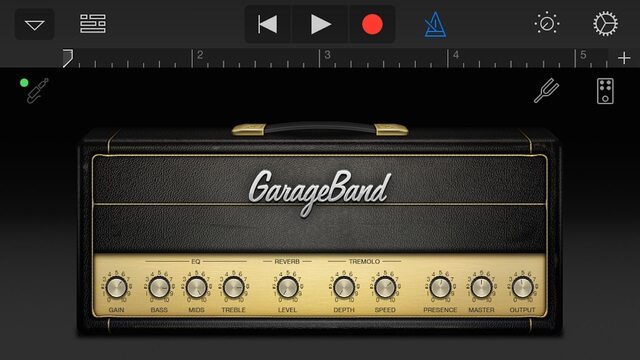
اگر قصد داشته باشید که بخشی از یک آهنگ یا موزیک را به عنوان رینگتون آیفون خود در نظر بگیرید، در شرایط عادی باید پروسه طولانی و نسبتا پیچیدهای را طی کنید که در آن نیازمند استفاده از برنامه آیتیونز (iTunes) هستید. اما در این مقاله قصد داریم که به آموزش روش متفاوتی به منظور ساختن رینگتون آیفون بپردازیم گکه نیازی به اجرای برنامه آیتیونز ندارد. با موبایل کمک همراه باشید.
مقدمهای در رابطه با ساختن رینگتون آیفون
استفاده از آیفون و آیپدهای اپل در برخی از شرایط به واقع میتواند آزاردهنده باشد. سیستم عامل اپل ویژگیهای خاصی دارد که بدون تردید اگر کاربران دستگاههای اندرویدی به تازگی به آی او اس مهاجرت کرده باشند، این ویژگیها را نپسندیده و برایشان آزاردهنده خواهد بود. یکی از این ویژگیها مربوط به انتخاب رینگتون برای آیفون میشود. هم اکنون اگر از گوشی اندرویدی یا حتی ویندوزفون استفاده کنید، به سادگی میتوانید هر موزیک یا آهنگ ذخیره شده در حافظه دستگاه را به عنوان رینگتون گوشی اندرویدی خود انتخاب کنید اما در آیفونها و آیپدها این امر به سادگی امکانپذیر نیست.
بیشتر بخوانید: تعمیر موبایل
در آیفون و آیپدهای اپل شما نمیتوانید یک فایل موزیک فا فرمت MP3 یا هر فرمت دیگری را به طور مستقیم به عنوان رینگتون آیفونتان برگزینید. رینگتون آیفون و آیپدها باید فرمت اختصاصی m4r داشته باشد و مدت زمان آن بیشتر از 30 ثانیه نباشد. بنابراین اگر قصد داشته باشید که یک آهنگ یا موزیک با فرمت متفاوت را به عنوان رینگتون آیفون خود انتخاب کنید، میبایست از طریق برنامه آیتیونز و یک کامپیوتر واسط نسبت به تبدیل آن موزیک به فایل ACC و سپس تغییر فرمت آن از m4a به m4r اقدام کرده و نهایتا رینگتون ساخته شده را با استفاده از آیتیونز با آرشیو موزیک یا همان کتابخانه موزیک (Music Library) دستگاه آی او اسی خود همگامسازی کنید. چنانچه تمایل داشته باشید با مطالعه مقاله “آموزش ساخت رینگتون آیفون از طریق آیتیونز (iTunes)“ میتوانید با نحوه ساختن رینگتون آیفون با استفاده از برنامه آیتیونز آشنا شوید. همچنین اگر در رابطه با هر یک از بخشهایی که در ادامه مقاله شرح داده میشوند سوالی داشتید، میتوانید از طریق شمارههای موجود با کارشناسان واحد پشتیبانی موبایل کمک تماس حاصل کنید و از آنها راهنمایی دقیقتری بخواهید. با موبایل کمک همراه باشید.
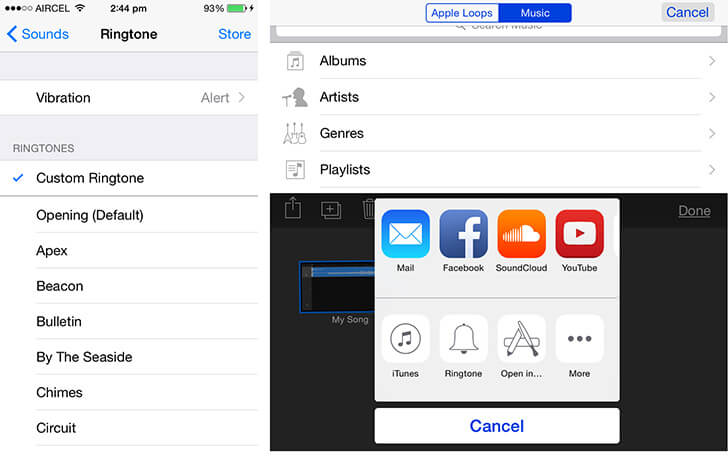
معرفی برنامه GrageBand و آموزش استفاده از آن به منظور ساختن رینگتون آیفون
بنابراین در حالت عادی ساختن رینگتون آیفون با استفاده از برنامه آیتیونز و طی کردن مراحلی که عنوان داشتیم، امکانپذیر میشود. اما استفاده از برنامه آیتیونز و طی کردن مراحل یاد شده به منظور ساختن رینگتون آیفون ممکن است کمی آزاردهنده باشد. مطمئنا خیلی بهتر میشد اگر برنامهای وجود داشت که نسبت به تبدیل اتوماتیک فایل موزیک مورد نظرمان به فایل m4r اقدام نموده و آن را به طور مستقیم با آرشیو موزیک یا همان کتابخانه موزیک آیفونمان همگامسازی میکرد! اگر به دنبال برنامهای این چنینی هستید که بتواند جایگزین آیتیونز شده و بدین صورت فرآیند ساختن رینگتون آیفون و آیپدهای اپل را آسانتر کند، باید بگوییم که برنامه GarageBand برنامهای است که به دنبال آن هستید!
بیشتر بخوانید: نمایندگی تعمیرات iphone
برنامه GarageBand عموما در آیفون، آیپد و مکبوکهای اپل به عنوان یک برنامه ویرایش فایلهای صوتی مورد استفاده قرار میگیرد اما این برنامه قادر به ساختن رینگتون آیفون و خروجی گرفتن مستقیم از آن با استفاده از منوی اشتراکگذاری یا Share هم هست. این موضوع سبب میشود که برنامه GarageBand یکی از بهترین برنامههای موجود به منظور ساختن رینگتون آیفون بدون نیاز به برنامه آیتیونز باشد. به منظور استفاده از این برنامه کافیست که مراحل زیر را طی کنید:
- ابتدا برنامه Garageband را از اپ استور (App Store) آیفون یا آیپدتان دانلود و بر روی دستگاه نصب نمایید.
- برنامه را اجرا کنید و گزینه Audio Recorder را در صفحه Instruments انتخاب کنید.
- حال آیکون فلش موجود در گوشه بالا و سمت چپ صفحه را لمس کنید. سپس گزینه Instruments را انتخاب کنید. با انتخاب این گزینه بار دیگر به صفحه Instruments منتقل خواهید شد.
- بار دیگر گزینه Audio Recorder را لمس نمایید. با انجام این عمل یک آیکون جدیدی تحت عنوان Tracks در گوشه بالا و سمت چپ صفحه و کنار فلش موجود نمایان میشود.
- حال آیکون مترونوم را لمس کنید. این آیکون شبیه به یک مثلث بوده و در کنار گزینه ضبط واقع شده است. با لمس این گزینه، قابلیت مترونوم غیر فعال میشود.
- حال آیکون بعلاوه “+” موجود در گوشه سمت راست و بالای صفحه را لمس کنید تا صفحه Songs Selection یا انتخاب آهنگ نمایان شود.
- گزینه Section A را لمس کنید و عدد موجود در کنار گزینه Manual را به 30 تغییر دهید. مطمئن شوید که حالت اتوماتیک یا همان گزینه Automatic در این بخش غیر فعال است. با انجام این عمل محدوده زمانی 30 ثانیهای برای آهنگ مد نظرتان تعیین میشود.
- گزینه Done را لمس کنید تا از بخش انتخاب آهنگ خارج شوید.
- باز درگی آیکون Tracks را لمس کنید. این آیکون در منوی بالایی برنامه قرار داد و از سمت چپ دومین آیکون است. با لمس این به بخش Tracks View منتقل میشوید.
- آیکون Loops را لمس کنید. این آیکون در منوی بالایی صفحه قرار داد و از سمت راست دومین آیکون است. سپس تب Music را انتخاب کنید.
- حال باید از آرشیو موزیک یا همان کتابخانه موزیک (Music Library) آیفون خود، آهنگی را انتخاب کنید که قصد دارید به رینگتون تبدیل شود. بدین منظور انگشت خود را بر روی آهنگ مورد نظر قرار داده و کمی نگه دارید و سپس آن را به بخش Track View منتقل کنید.
- حال باید اسلایدرهای موجود را به گونهای تنظیم کنید که بخش مناسبی از آهنگ به عنوان رینگتون در نظر گرفته شود. این بخش به صورت سلیقهای انجام میشود. در نظر داشته باشید که بازه زمانی مد نظرتان باید 30 ثانیه باشد، در غیر این صورت، بخشهای اضافه آهنگ پس از ساختن رینگتون آیفون به طور اتوماتیک حذف میشوند.
- برنامه GarageBand این امکان را در اختیارتان قرار میدهد تا در این مرحله نسبت به ویرایش آهنگ یا حتی اضافه کردن و میکس آهنگها با یکدیگر هم وارد عمل شوید. این عمل یک امر اختیاری است، بنابراین از آن صرف نظر میکنیم.
- در نهایت و پس از تنظیم رینگتون مورد نظرتان باید آیکون فلش موجود در گوشه سمت چپ و بالای صفحه را لمس کنید و سپس از منوی کشویی ارائه شده گزینه My Songs را انتخاب کنید. با انجام این مراحل، پروسه ساختن رینگتون آیفون یا آیپدتان به پایان رسیده و رینگتون ساخته شده در گالری برنامه GarageBand ذخیره میشود.
بیشتر بخوانید: نمایندگی اپل تهران
بنابراین هم اکنون و با طی کردن مراحل فوق، پروسه ساختن رینگتون آیفون یا آیپدتان با استفاده از برنامه GarageBand به پایان رسیده است. حال باید از رینگتون خروجی بگیرید تا در بخش رینگتونهای دستگاه ذخیره شود. بدین منظور مراحل زیر را طی نمایید:
- ابتدا برنامه GarageBand را اجرا کنید و به بخش Audio Recorder مراجعه نمایید.
- آیکون فلش موجود در گوشه بالا و سمت چپ صفحه را لمس کنید و گزینه My Songs را انتخاب نمایید.
- در گالری برنامه GarageBand، رینگتون ساخته شده خود را پیدا کنید. انگشت خود را بر روی آن قرار دهید تا این رینگتون انتخاب شود. سپس باید آیکون اشتراکگذاری یا همان Share موجود در گوشه بالا و سمت چپ صفحه را لمس کنید.
- از منوی ارائه شده گزینه Ringtone را انتخاب کنید و یک نام مناسب برای این رینگتون در نظر بگیرید.
- نهایتا کافیست که گزینه Export را لمس نمایید. بدین صورت رینگتون ساخته شده به لیست رینگتونهای آیفونتان اضافه میشود.
حال کافیست که به بخش تنظیمات یا همان Settings آیفون یا آیپدتان راجعه کرده و گزینه Sounds و سپس Ringtone را انتخاب کنید. سپس مانند حالت قبل نسبت به تغییر رینگتون دستگاه اقدام کنید. مشاهده خواهید کرد که در لیست رینگتونهای آیفون یا آیپدتان یک رینگتون جدید با نامی که ساخته بودید وجود دارد. با انتخاب این رینگتون به عنوان صدای زنگ آیفون، میتوانید از آن استفاده کنید.
بیشتر بخوانید: گارانتی مجاز Apple
چگونه یک آهنگ ذخیره شده در کامپیوتر را بدون نیاز به آیتیونز تبدیل به رینگتون آیفون کنیم؟
اما اگر آهنگی داشتیم که در حافظه داخلی کامپیوترمان ذخیره شده و قصد داشته باشیم که بدون نیاز به برنامه آیتیونز نسبت به تبدیل بخشی از آن به رینگتون وارد عمل شویم باید چه کنیم؟ بدین منظور کافیست که ابتدا آهنگ مورد نظر را از حافظه کامپیوتر به آیفونتان منتقل کنید و سپس با طی کردن مراحل فوق نسبت به ساختن رینگتون آیفون بدون نیاز به برنامه آیتیونز وارد عمل شوید. اما چطور میتوانیم بدون برنامه آیتیونز یک فایل موزیک را از حافظه کامپیوتر به آیفونمان منتقل کنیم؟
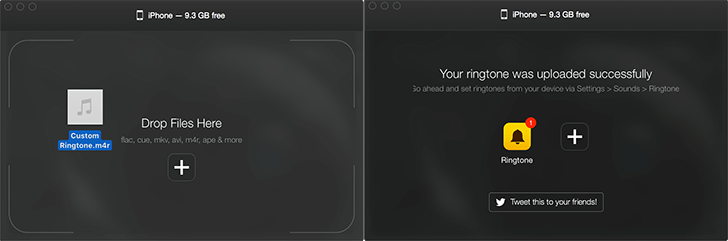
به منظور انجام این عمل میتوانید از برنامه WATLR استفاده کنید. برنامه WALTR این امکان را به شما میدهد تا بدون نیاز به برنامه آیتیونز نسبت به ارسال فایلهای ویدیویی و صوتی از کامپیوتر یا مک بوک به آیفون یا آیپد اقدام نمایید. به منظور کسب اطلاعات بیشتر در مورد این برنامه و آشنایی کامل با نحوه استفاده از آن، توصیه میکنیم که مقاله “بهترین روش انتقال موزیک و ویدیو از کامپیوتر به آیفون بدون نیاز به برنامه آیتیونز (iTunes)“ را مطالعه نمایید. فراموش نکنید که کارشناسان موبایل کمک همراه آماده پاسخگویی به سوالات شما و راهنمایی دقیق شما عزیزان هستند.
بیشتر بخوانید: تعویض گلس موبایل آیفون
جمعبندی
همانطور که مشاهده کردید در این مقاله به آموزش روش اختصاصی به منظور ساختن رینگتون آیفون بدون نیاز به برنامه آیتیونز (iTunes) پرداختیم. این عمل با استفاده از برنامهای به نام GarageBand انجام شد. چنانچه در رابطه با هر یک از بخشهایی که در ادامه مقاله شرح داده میشوند سوالی داشتید، میتوانید از طریق شمارههای موجود با کارشناسان واحد پشتیبانی موبایل کمک تماس حاصل کنید و از آنها راهنمایی دقیقتری بخواهید.
بیشتر بخوانید:






















خیلی عالی بود. تشکر از آموزش خوب و کاملتون واقعا. من موفق شدم
این برنامه ای که معرفی کردین تو اپ استور حجمش یک گیگ هست که واقعا برای یک اهنگ زنگ صرف نمیکنه
درود
در مورد اضافه کردن رینگتون از طریق GarageBand, گزینه هایی که گفتید در این آپلیکیشن آنطور که شما می گوید وجود ندارد و عمل نمی کند.